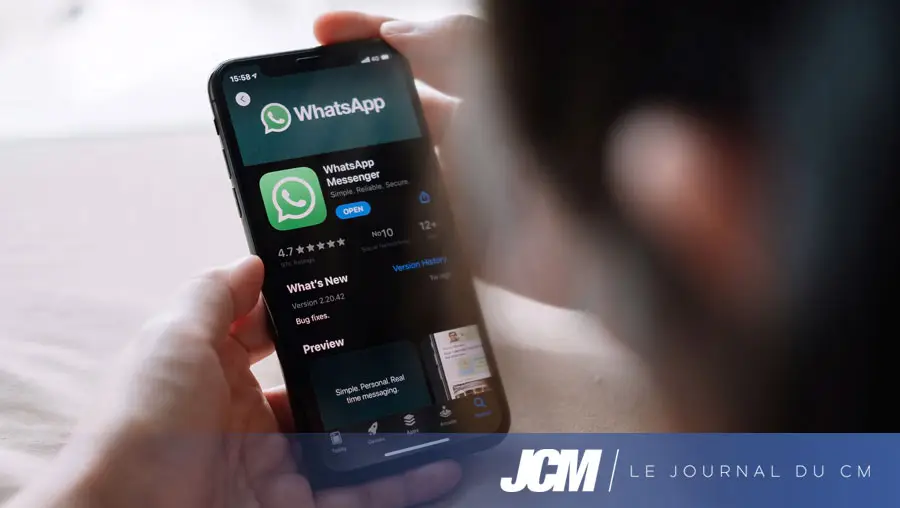
30Si vous avez accidentellement supprimé ou perdu d’une manière ou d’une autre, l’historique de vos chats WhatsApp, vous pouvez le récupérer.
WhatsApp stocke automatiquement vos conversations des sept derniers jours, en créant une sauvegarde chaque nuit et en l’enregistrant sur votre téléphone. Il est également possible de configurer votre téléphone pour qu’il sauvegarde vos discussions sur le Cloud.
Si vous avez simplement besoin de récupérer vos conversations WhatsApp supprimées d’un smartphone Android et que vos informations ont déjà été sauvegardées sur Google Drive, il est possible de les récupérer. Et si vous n’avez pas de sauvegarde, nous allons vous montrer également comment faire pour récupérer données WhatsApp.
Récupérer conversations WhatsApp supprimées sans sauvegarde, SANS root avec DroidKit
DroidKit est le nouveau logiciel d’iMobie. Cet outil offre plusieurs fonctionnalités pour les utilisateurs Android, comme la récupération des données même si l’appareil n’est pas rooté. Il peut aussi déverrouiller un appareil Android sans code, réinstaller le système d’exploitation ou le mettre à jour.
DroidKit peut également récupérer les messages WhatsApp supprimés d’un smartphone Android.
Les avantages de DroidKit
- Récupérer les données sans root.
- Prise en charge de presque tous les appareils Android (Android 5 à 11).
- Il peut récupérer les messages, contacts, images, vidéos et autres pièces jointes WhatsApp.
- Il peut prévisualiser les données avant de les récupérer.
- De plus, Droidkit a 2 modes de récupération et prend en charge la récupération depuis la carte SD.
Les étapes à suivre pour effectuer une récupération WhatsApp sur Android avec DroidKit :
- Avant de commencer, vous devez télécharger et installer DroidKit sur votre PC/Mac.
- Ensuite, lancez-le et cliquez sur « Récupération de WhatsApp ».
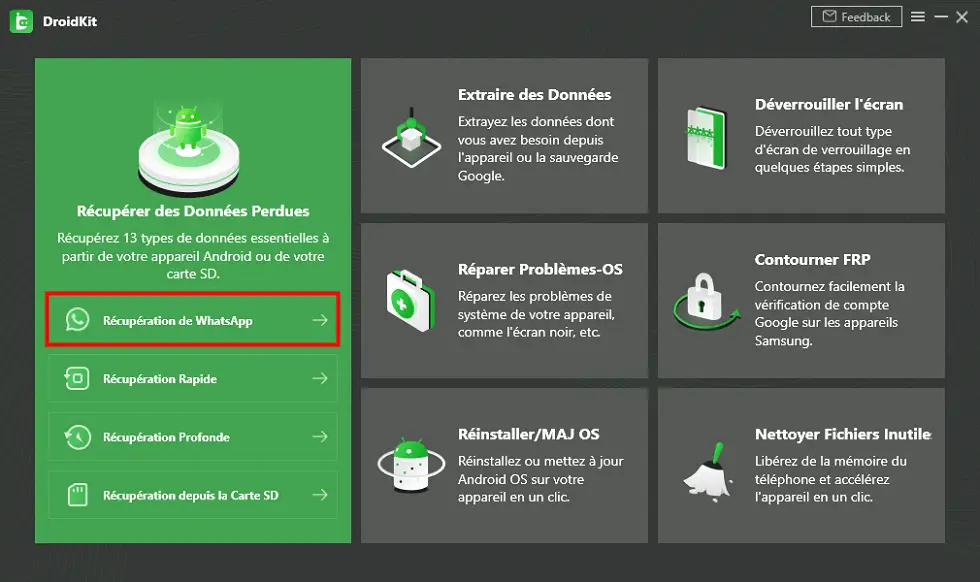
- Appuyez sur « Commencer ».
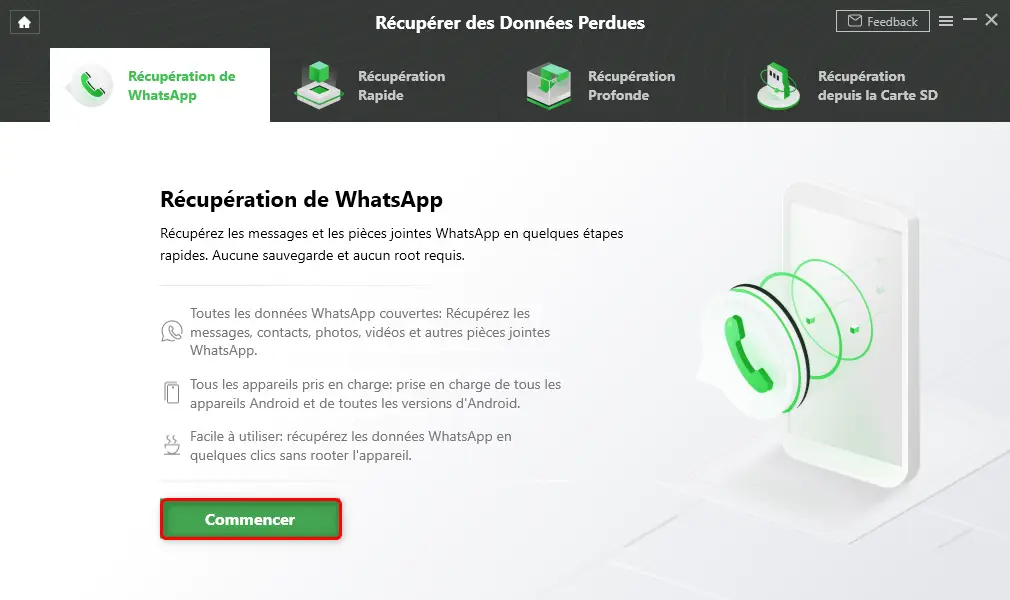
- Connectez votre appareil Android en suivant les instructions affichées sur DroidKit puis appuyez sur « Commencer ».
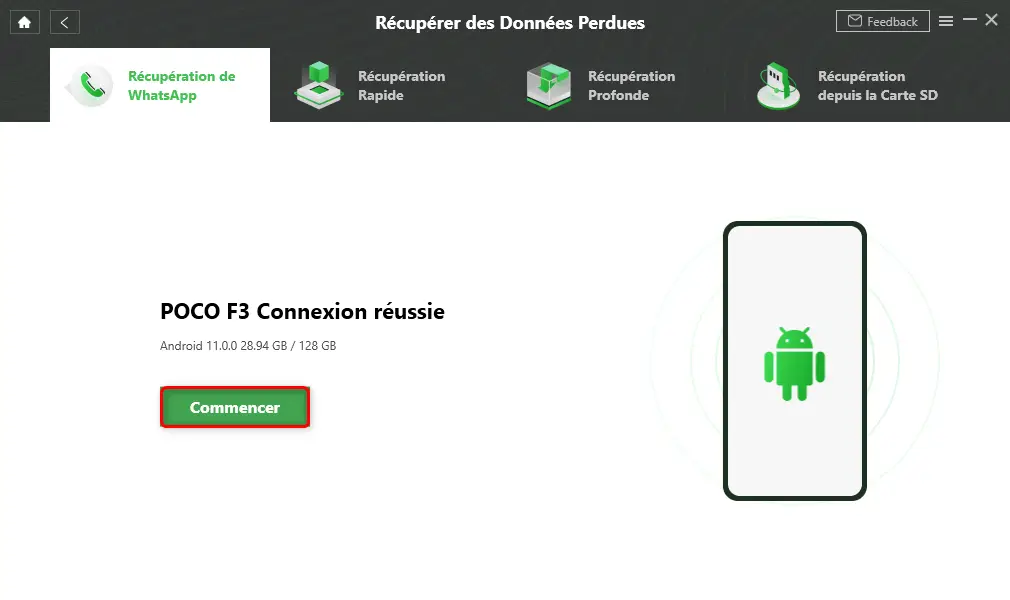
- Maintenant suivez les étapes mentionnées sur l’écran DroidKit puis appuyez sur « Suivant ».
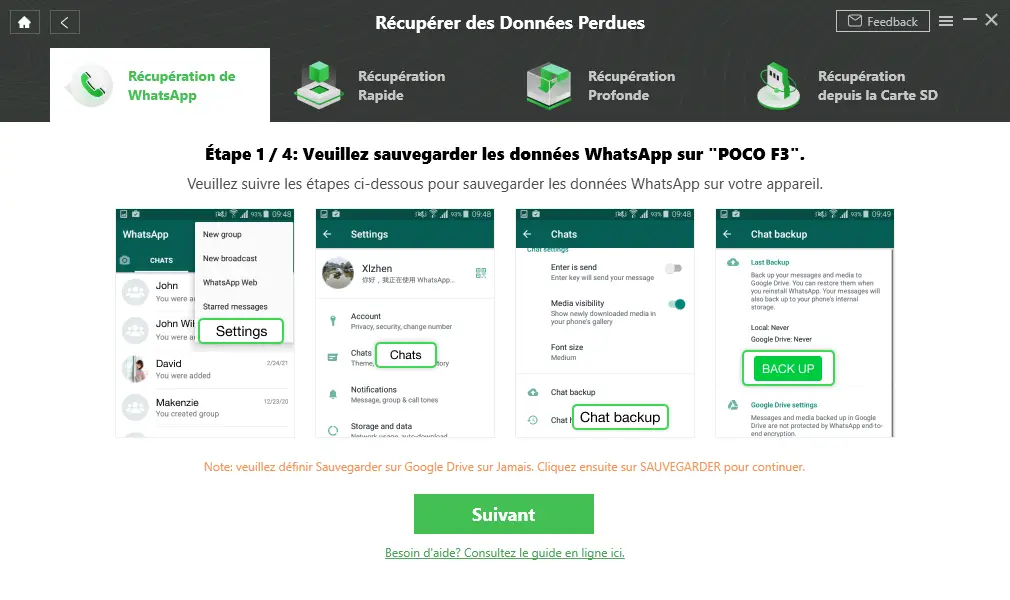
- Ensuite, installez la version WhatsApp Custom.
- En l’état, accordez les autorisations à WhatsApp Custom.
- Veuillez restaurer à présent les données de sauvegarde sur la version personnalisée de WhatsApp, de votre appareil Android.
- Maintenant sélectionnez les données à récupérer. Vous pouvez les visualiser avant de les récupérer.
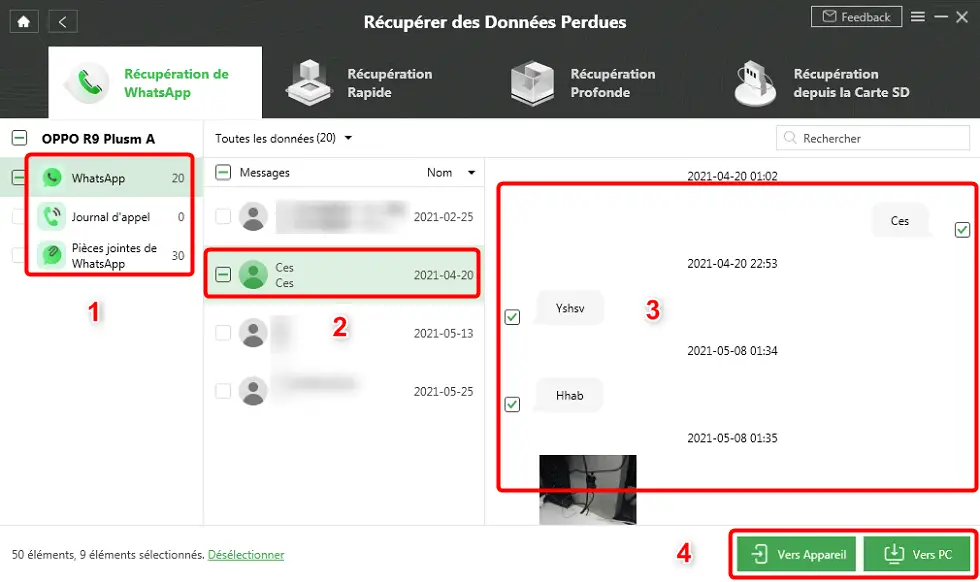
- Enfin, sélectionnez le chemin de récupération en bas, vous pouvez récupérer directement les données vers votre appareil Android ou vers votre ordinateur.
Récupérer les messages WhatsApp supprimés sur Android, depuis la sauvegarde Google Drive
Ceci est la méthode officielle permettant de récupérer les données WhtasApp. Vous allez apprendre comment sauvegarder et restaurer les données WhatsApp depuis la sauvegarde Google Drive.
Voici les étapes à suivre pour sauvegarder vos données WhatsApp sur Google Drive :
- Pour commencer, lancez WhatsApp.
- Allez sur les « Paramètres ».
- Cliquez sur « Discussions ».
- Appuyez sur « Sauvegarde discussions ».
- Enfin, appuyez sur « Sauvegarder ».
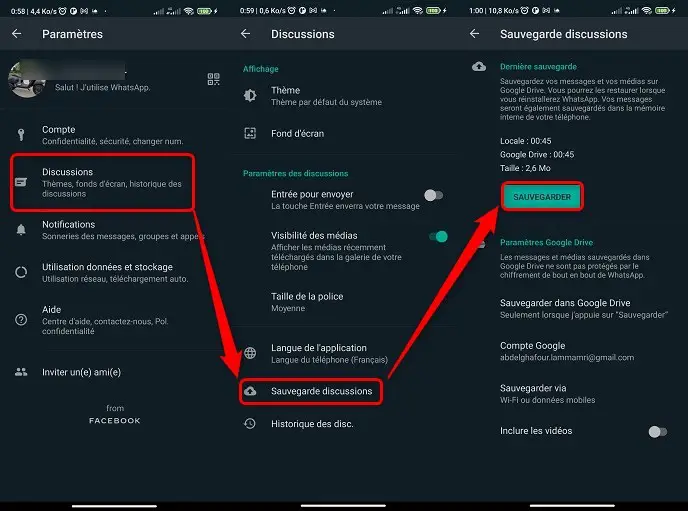
Pour récupérer les conversations WhatsApp d’un nouveau téléphone ou sur le même téléphone, voici ce que vous devez faire :
- D’abord, désinstallez WhatsApp si vous êtes sur le même téléphone.
Note : Passez cette étape si vous souhaitez récupérer la sauvegarde sur le nouveau téléphone et connectez-vous avec le même compte Google contenant la sauvegarde sur votre appareil.
- Ensuite, installez WhatsApp et connectez-vous avec le même numéro de téléphone.
- Enfin WhatsApp vous proposera de récupérer la sauvegarde, appuyez sur « Restaurer ».
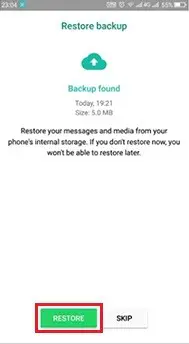
Récupérer ses conversations WhatsApp et les restaurer vers un nouveau téléphone avec AppTrans
AppTrans est un logiciel de transfert de l’application entre Android et Android, iOS et Android, et iOS vers iOS. AppTrans permet également de récupérer les données WhatsApp.
Les avantages de l’outil AppTrans
- Récupérer WhatsApp vers Android ou iPhone.
- Voir le contenu de la sauvegarde WhatsApp.
- Récupérer fichiers médias, appels, et messages.
Les étapes à suivre :
- D’abord, veuillez installer AppTrans.
- Lancez-le, appuyez sur « Restaurer l’app » puis sur « Sauvegarde WhatsApp ».
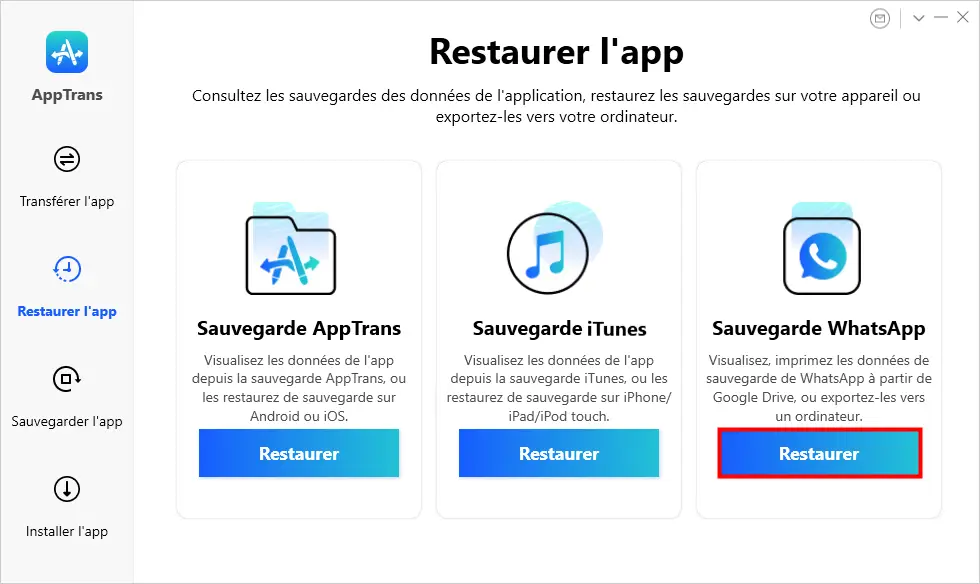
- Ensuite, connectez-vous avec votre compte Google.
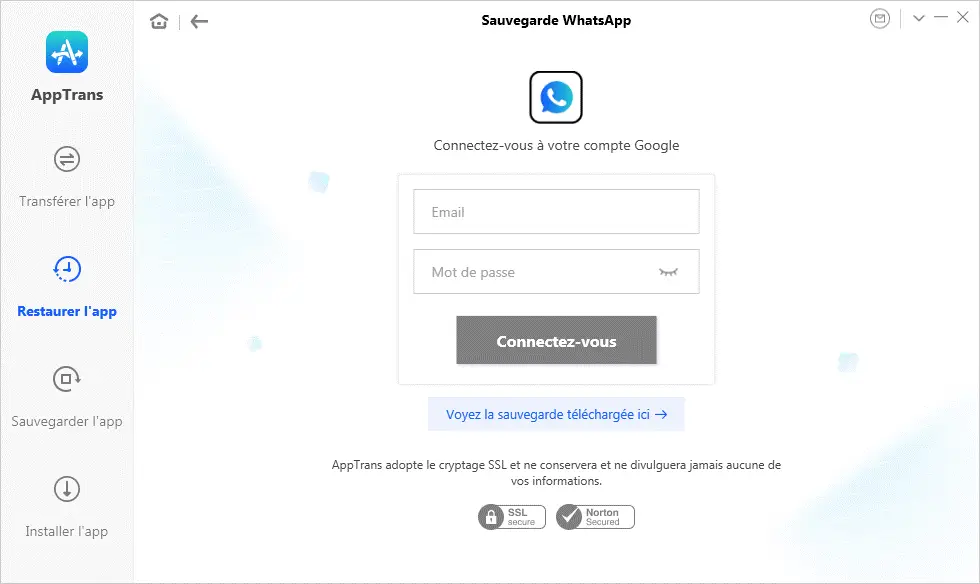
- Une fois connecté, sélectionnez une sauvegarde et téléchargez-là.
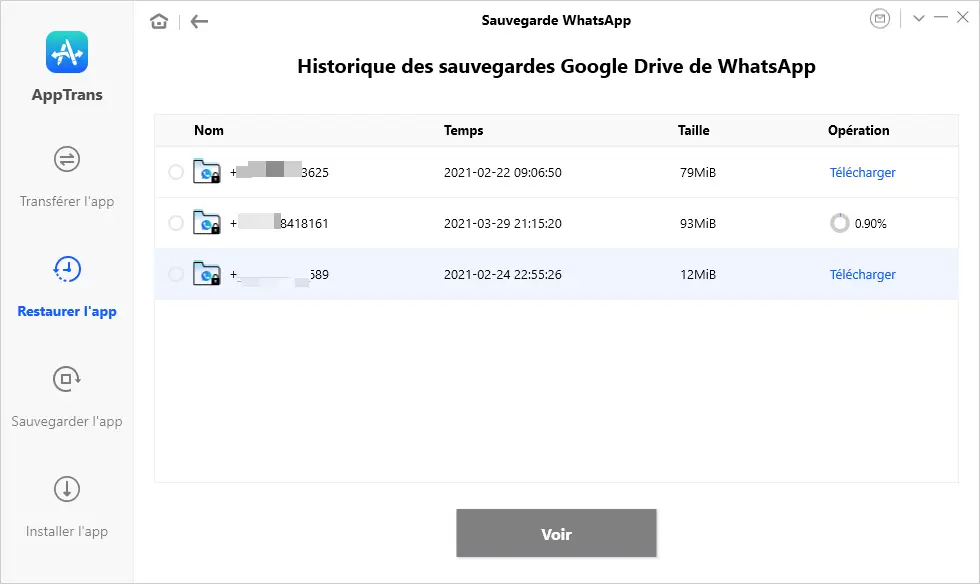
- Cliquez maintenant sur « Voir » afin de décrypter les données. Puis sélectionnez les données que vous souhaitez récupérer.
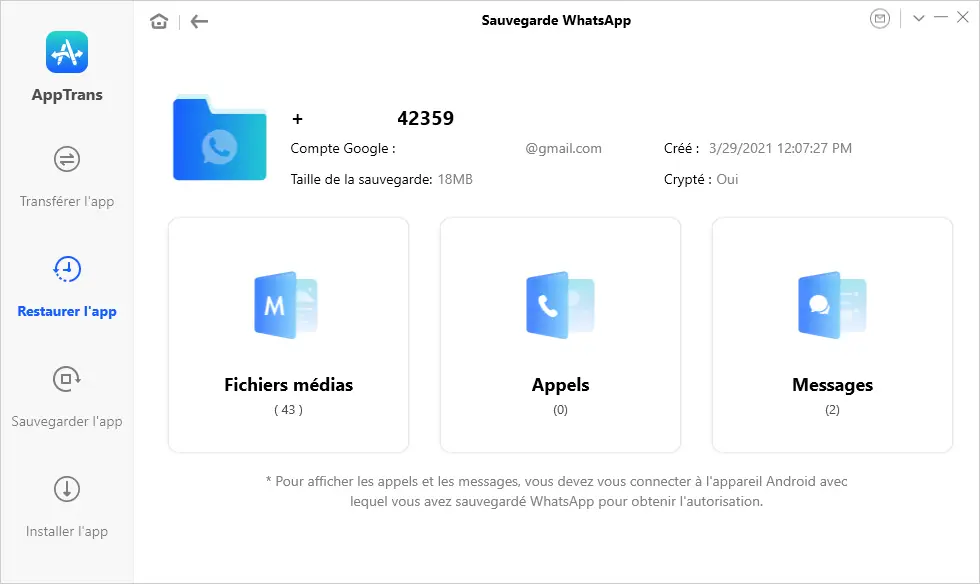
- Maintenant connectez votre appareil Android via le câble USB, puis appuyez sur « Décrypter ».
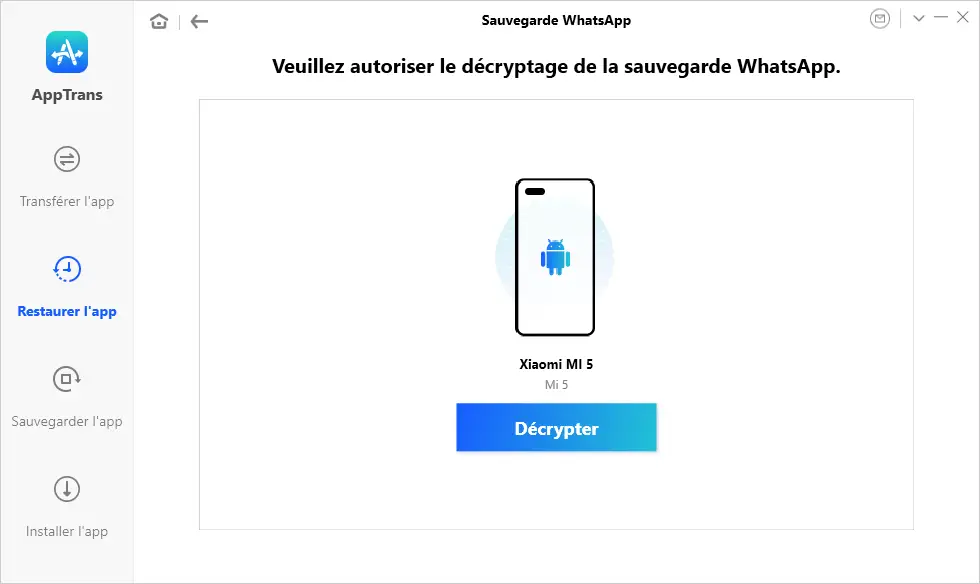
Note : veuillez suivre les instructions affichées sur l’écran AppTrans afin d’installer la version personnalisée d’AppTrans.
- Par ailleurs, accordez l’autorisation à WhatsApp Custom pour accéder à votre appareil.
- Maintenant restaurez les données de sauvegarde sur la version personnalisée WhatsApp.
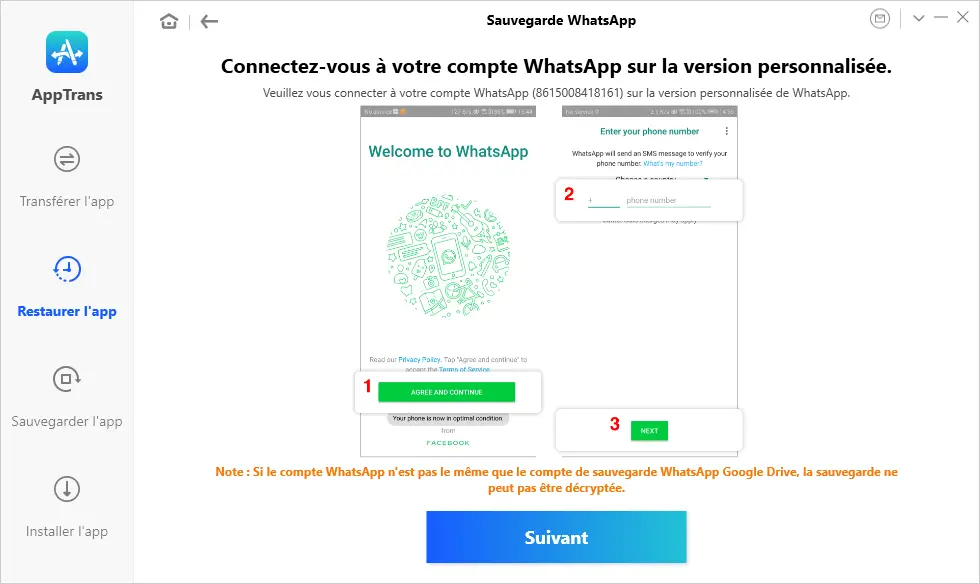
Note : Dès que les conversations WhatsApp sont déchiffrées, il serait possible de les restaurer sur Android ou iOS. Appuyez sur « Restaurer » afin de les récupérer.
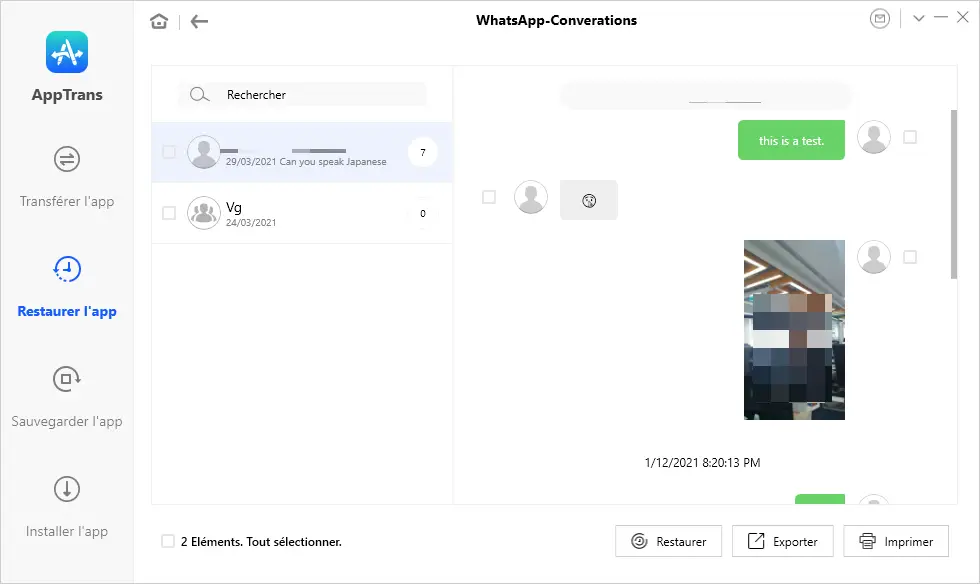
Note : Connectez votre appareil Android, lancez WhatsApp, puis rendez-vous sur Paramètres – Discussions – Sauvegarde de discussions afin de sauvegarder les conversations WhatsApp sur votre appareil Android. Il est également important de sélectionner « Jamais » pour « Sauvegarder sur Google Drive ».
- Maintenant désinstallez la version officielle de WhatsApp puis installez la version Custom.
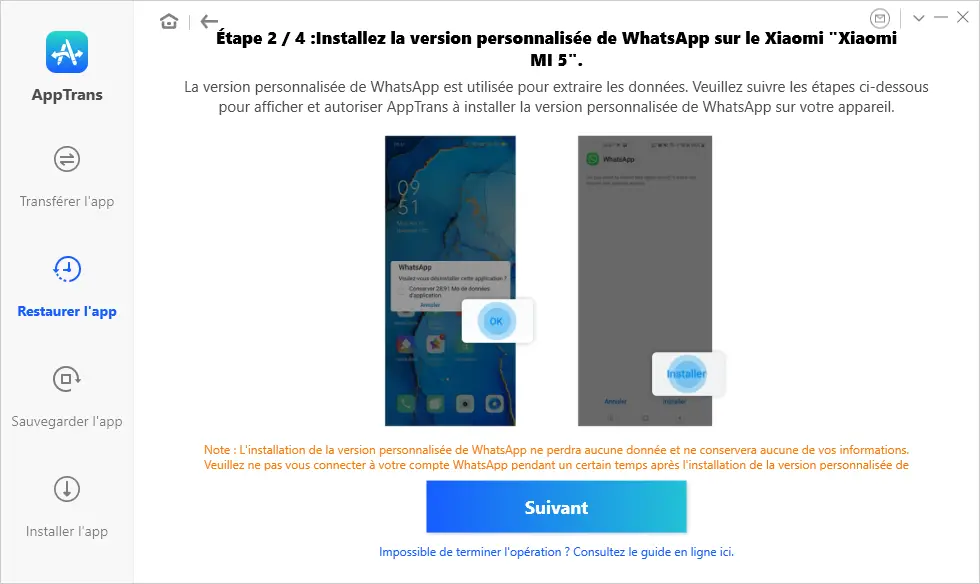
- Accordez les autorisations à WhatsApp Custom.
- Et enfin, restaurez la sauvegarde en appuyant sur « Transférer ».
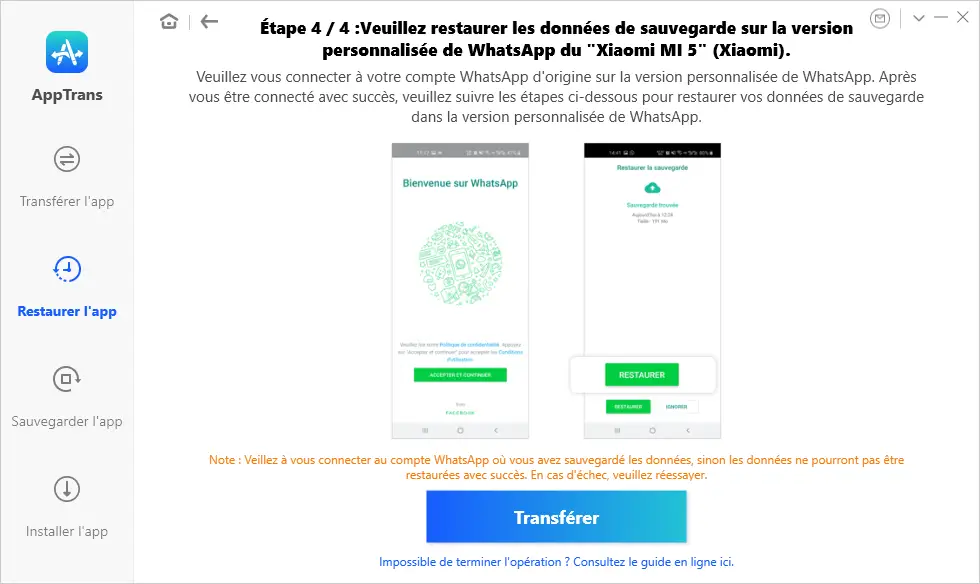
- AppTrans restaure automatiquement les messages WhatsApp de la sauvegarde Google Drive sur un appareil Android. Le temps de récupération des conversations WhatsApp varie en fonction de la quantité de messages. Soyez juste patient !
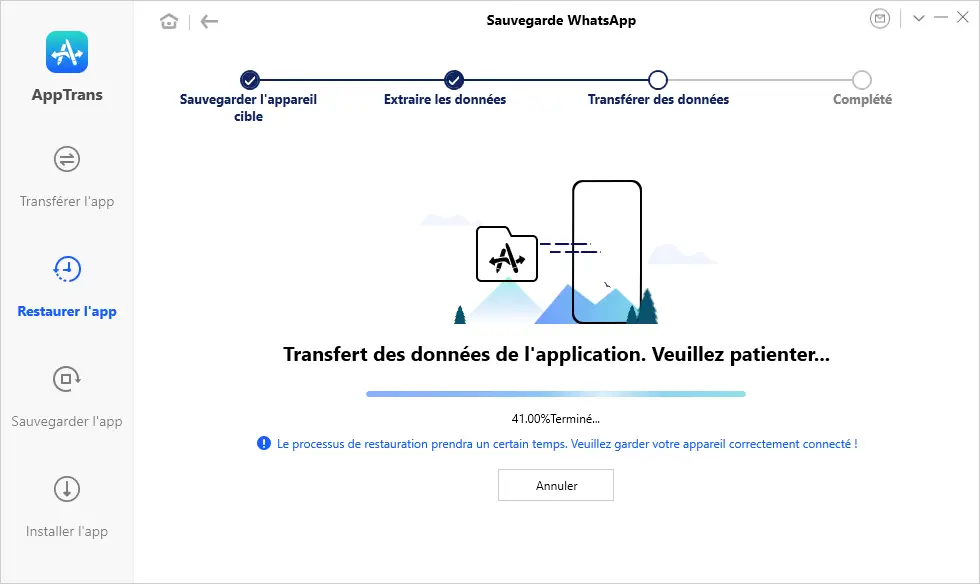
Conclusion
Il existe plusieurs moyens pour récupérer des conversations WhatsApp. Mais si vous n’avez pas réalisé de sauvegarde, vous pouvez utiliser DroidKit. Et si vous souhaitez transférer les données WhatsApp vers un nouveau téléphone, il n’y a pas mieux que AppTrans. Essayez ces deux outils et vous ne serez pas déçu.
N’hésitez pas à partager ce tuto.




